excel能翻译中文吗
342
2022-11-24

工作这么久了,还只会IF函数,太Out了
说到条件判断,不会只想到IF函数吧?如下图所示,如何根据成绩来判断等级呢?本期技巧小编与大家分享下相关的解决办法。
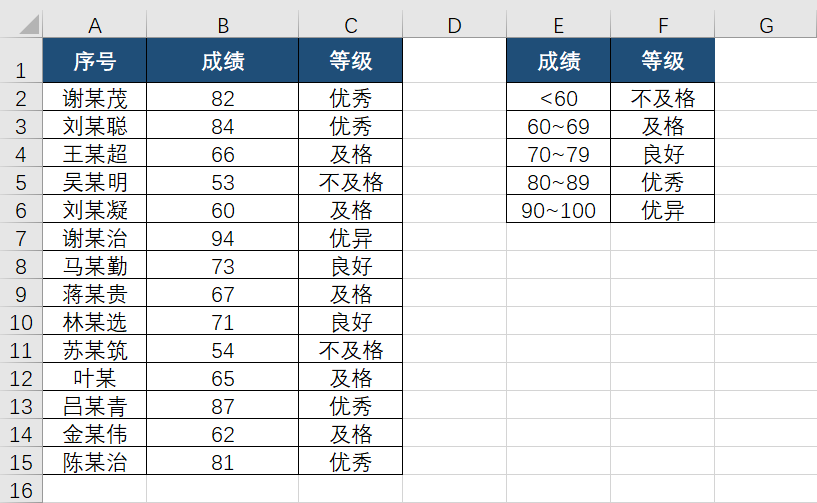 1、IF函数
1、IF函数
如果利用IF函数,则可以在单元格中输入公式=IF(B2>=90,”优异”,IF(B2>=80,”优秀”,IF(B2>=70,”良好”,IF(B2>=60,”及格”,”不及格”)))),向下填充即可。
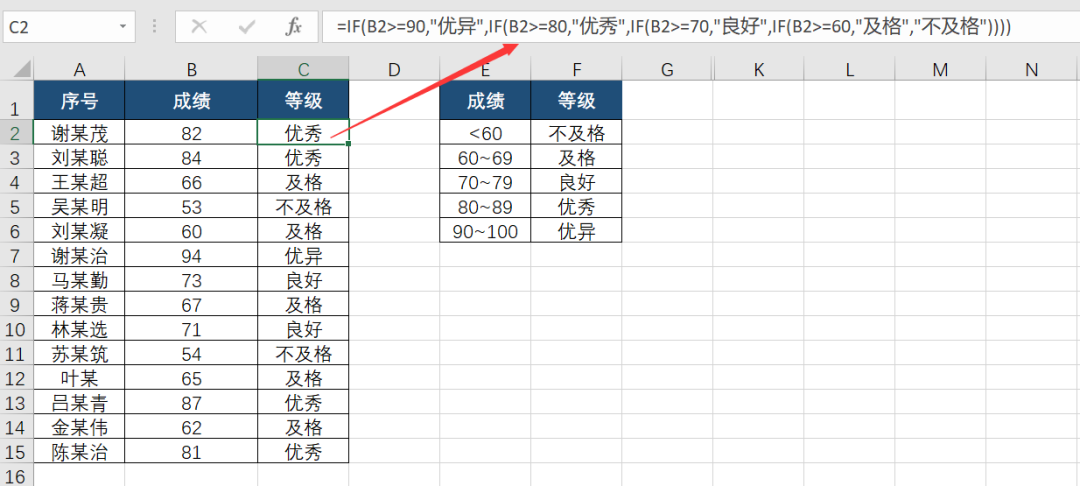 用IF函数直接判断,你会发现需要套用多个IF函数才能完成,这时可以借用LOOKUP函数完成。
用IF函数直接判断,你会发现需要套用多个IF函数才能完成,这时可以借用LOOKUP函数完成。
2、LOOKUP函数
在单元格中输入公式=LOOKUP(B2,{0,60,70,80,90},{“不及格”;”及格”;”良好”;”优秀”;”优异”}),向下填充。
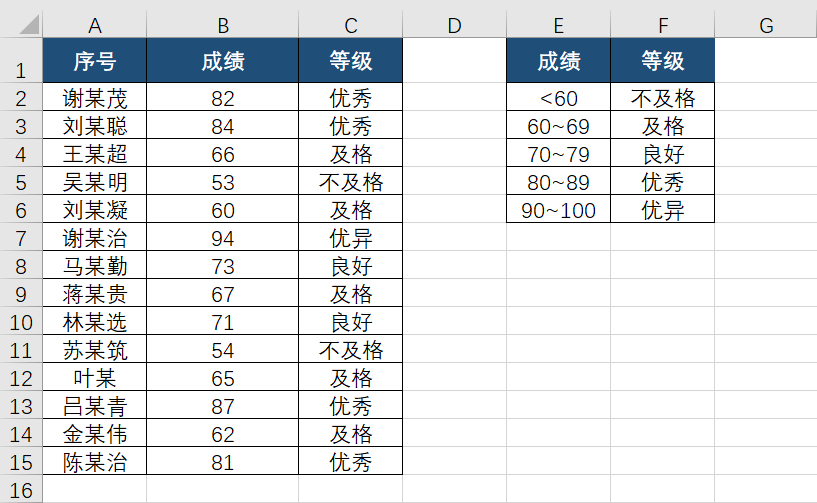 如果借助辅助列,如下图所示,可以在单元格中输入公式=LOOKUP(B2,$E$2:$E$6,$F$2:$F$6),这样是不是比上面的公式更简便了。
如果借助辅助列,如下图所示,可以在单元格中输入公式=LOOKUP(B2,$E$2:$E$6,$F$2:$F$6),这样是不是比上面的公式更简便了。
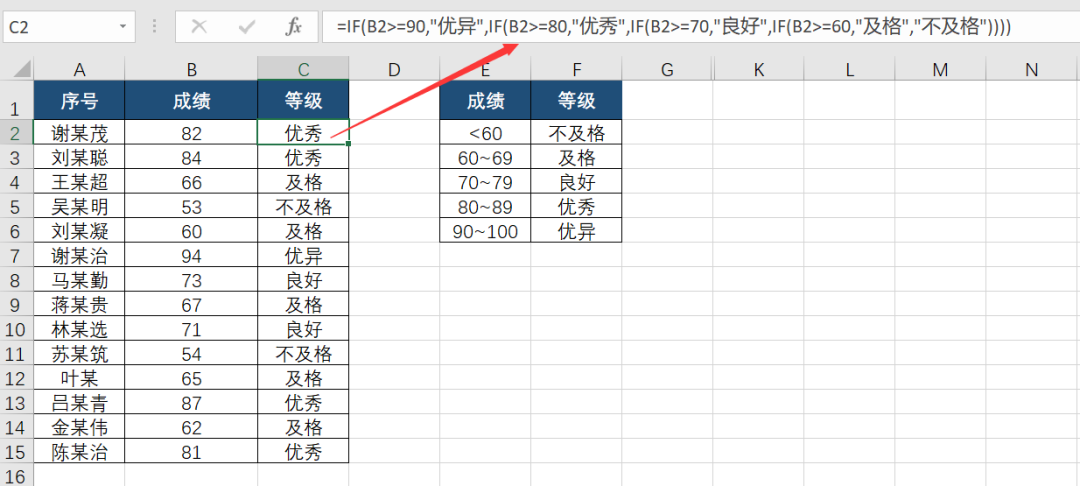 当然也有小伙伴会问,如果是区间,如图所示,这时要怎么操作呢?
当然也有小伙伴会问,如果是区间,如图所示,这时要怎么操作呢?
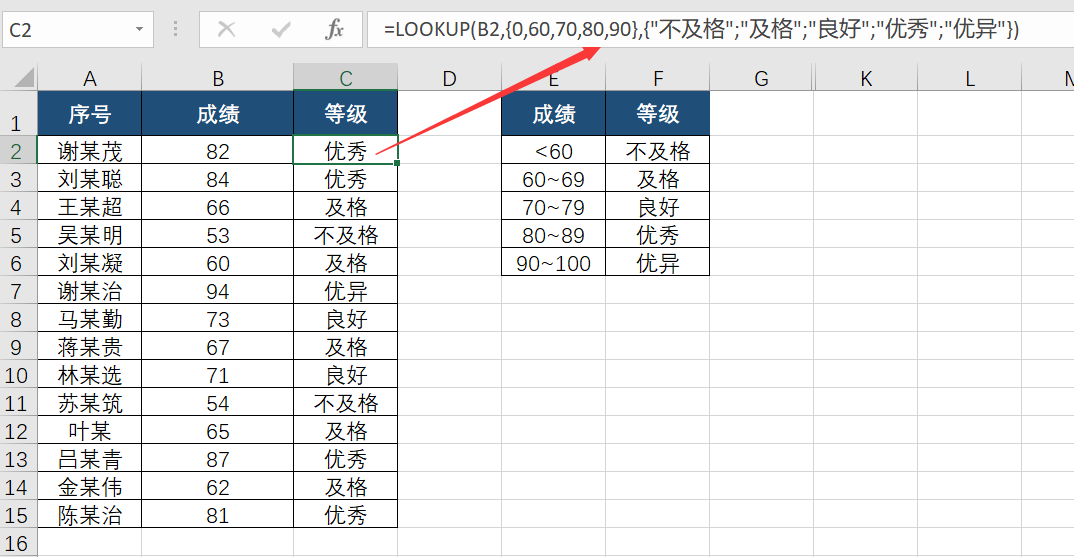 在单元格中输入公式=LOOKUP(0,0/((B2>=E$2:E$6)*(B2<=F$2:F$6)),G$2:G$6),向下填充即可。
在单元格中输入公式=LOOKUP(0,0/((B2>=E$2:E$6)*(B2<=F$2:F$6)),G$2:G$6),向下填充即可。
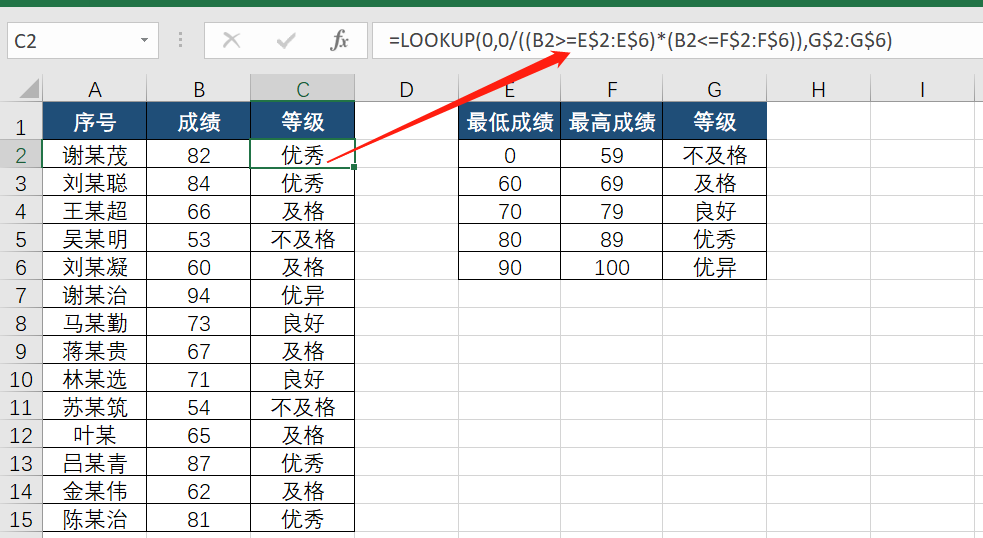 LOOKUP函数语法结构=LOOKUP(查找的值,查找的范围,返回值的范围)
LOOKUP函数语法结构=LOOKUP(查找的值,查找的范围,返回值的范围)
PS:用LOOKUP函数进行多条件查找时,有一个万能的查找公式
=LOOKUP(0,0/(条件1*条件2*…条件n),返回值区域)
3、VLOOKUP函数
除了用LOOKUP函数,还可以用VLOOKUP函数的进行模糊查找,在单元格中输入公式=VLOOKUP(B2,$E$2:$F$6,2,1)。
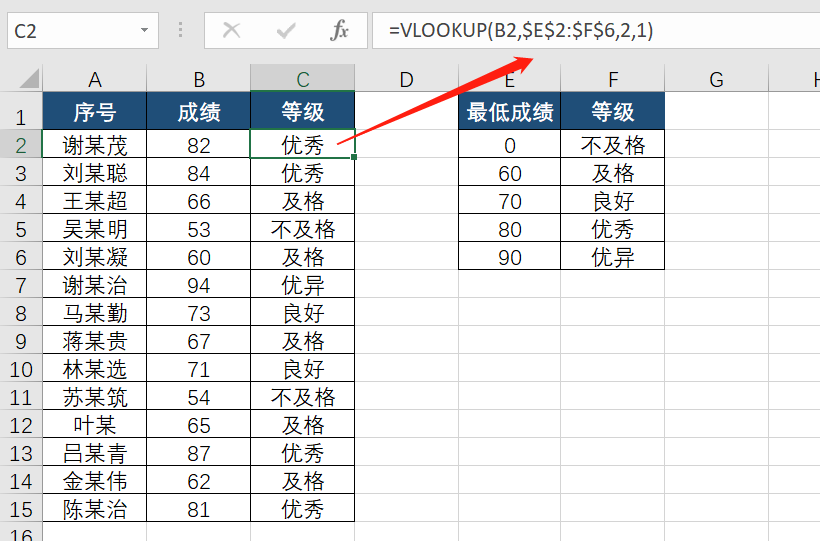 说明:
说明:
VLOOKUP函数是从指定的查找区域中查找返回想要查找到的值。
语法结构=VLOOKUP(查找目标,查找范围,返回值的列数,查找的类型)
版权声明:本文内容由网络用户投稿,版权归原作者所有,本站不拥有其著作权,亦不承担相应法律责任。如果您发现本站中有涉嫌抄袭或描述失实的内容,请联系我们jiasou666@gmail.com 处理,核实后本网站将在24小时内删除侵权内容。